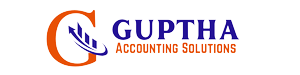MARG సాఫ్ట్వేర్ లో బాచ్ వైస్ గా స్టాక్ రిపోర్ట్స్ ఎలా తెలుసుకోవాలి అని మనం ముందు ఆర్టికల్ లో తెలుసుకున్నాము. MARG సాఫ్ట్వేర్ లో కరెంటు స్టాక్ రిపోర్ట్స్ ఎలా తీసుకోవాలి అని ఈ ఆర్టికల్ లో తెలుసుకుందాం. సో లేట్ లేకుండా ఆ ప్రాసెస్ లోకి వెళ్లిపోదాము.
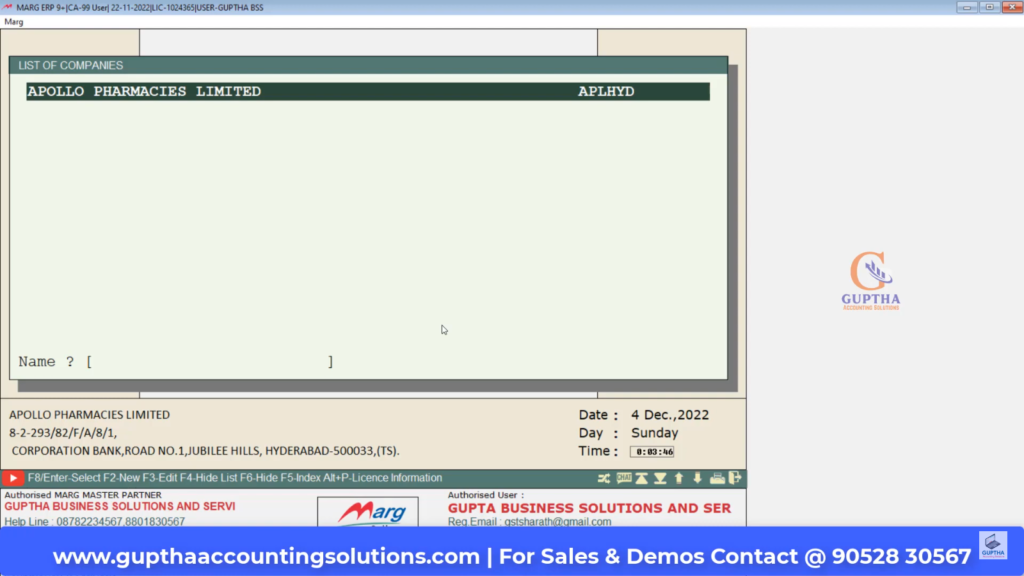
పైన ఇమేజ్ లో కనిపిస్తునట్లు List Of Companies లో మనకి ఏ కంపెనీ కరెంట్ స్టాక్ తెలుసుకోవాలి అనుకుంటామో ఆ కంపెనీని సెలక్ట్ చేసి క్లిక్ చేస్తే ఇలా వస్తుంది.
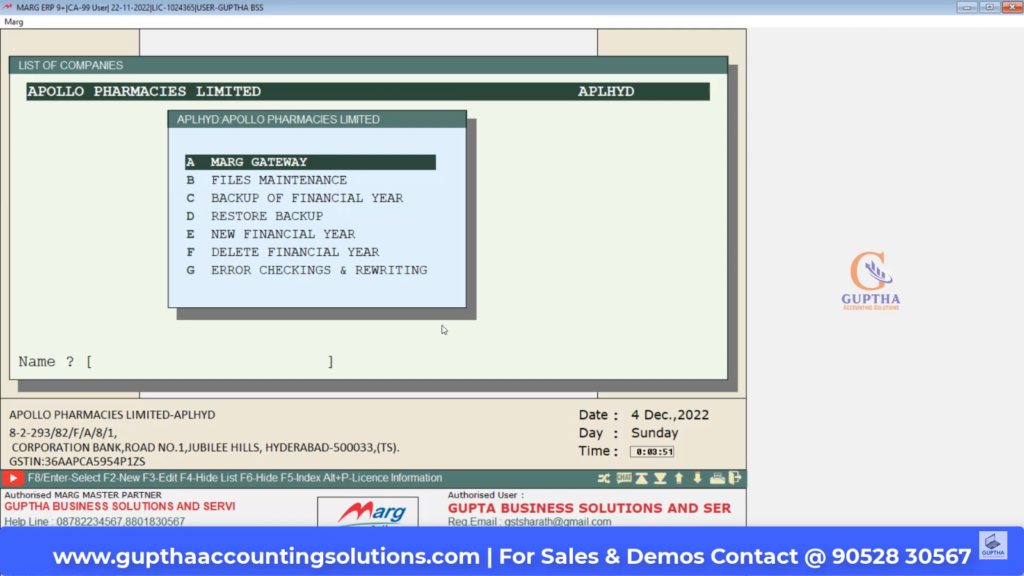
పైన ఇమేజ్ లో Marg Gateway అని ఉంది కదా దానిమీద క్లిక్ ఇస్తే క్రింద ఇమేజ్ లో లాగా వస్తుంది. అప్పుడు మెనూ లో Stocks లో Current Stock మీద క్లిక్ చేయాలి.
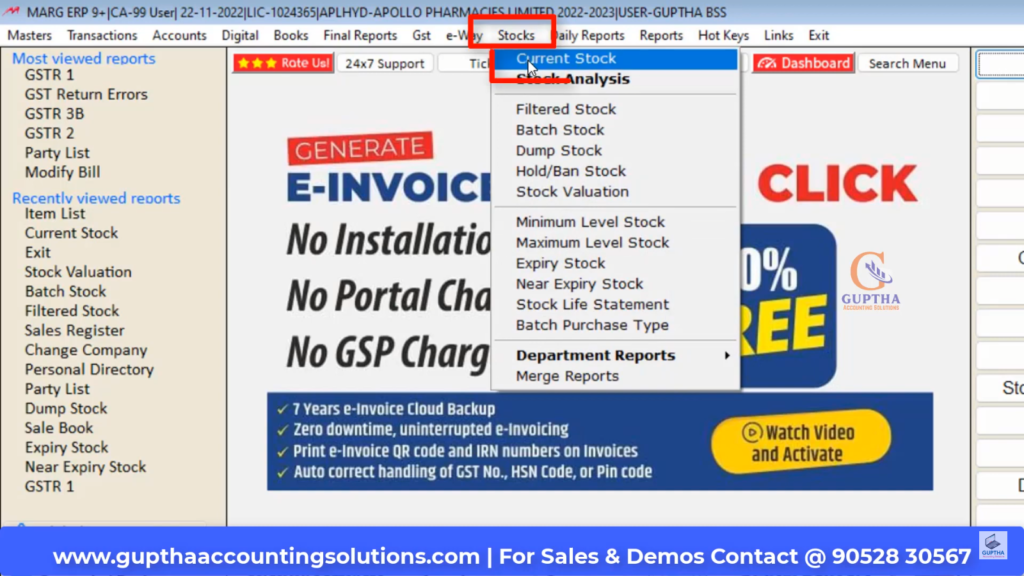
Current Stock మీద క్లిక్ చేయగానే మనకి క్రింది ఇమేజ్ విధంగా వస్తుంది. ఇందులో చూస్తే మనకి కంపెనీ లో ఉన్న టోటల్ ఐటెమ్స్ క్వాండిటీ కనిపిస్తుంది. దీనిలో “0” క్వాండిటీ కనిపిస్తుంది, స్టాక్ ఉన్న క్వాండిటీ కూడా కనిపిస్తుంది.
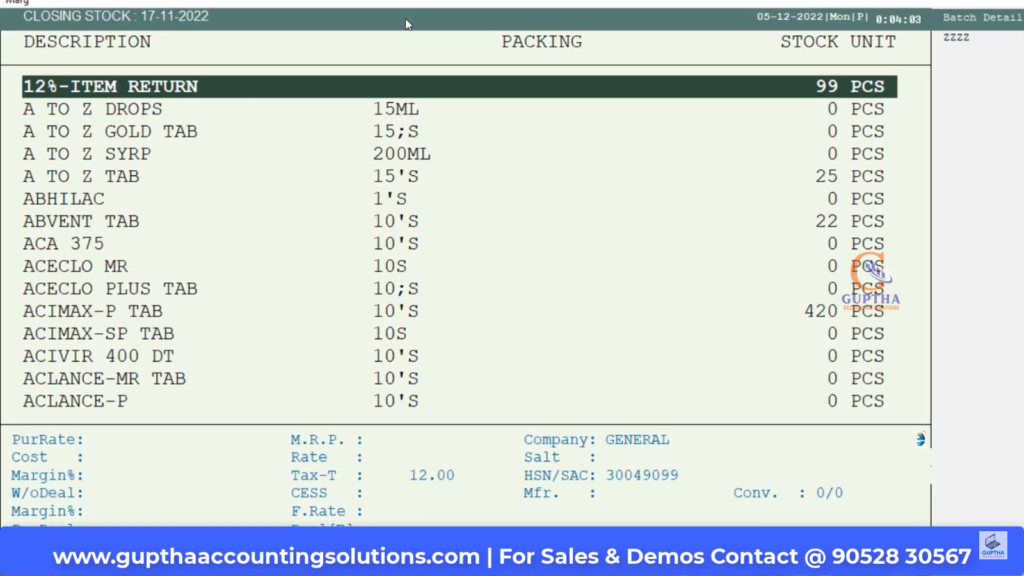
పైన మనకు చాలా మెడిసెన్స్ లిస్ట్ కనిపిస్తుంది కదా అందులో మనం ఏదైనా ఒకదానిని సెలెక్ట్ చేసుకుంటే కింద అంటే బాటమ్ లో ఆ టాబ్లెట్ గురించిన ఇన్ఫర్మేషన్ వస్తుంది.
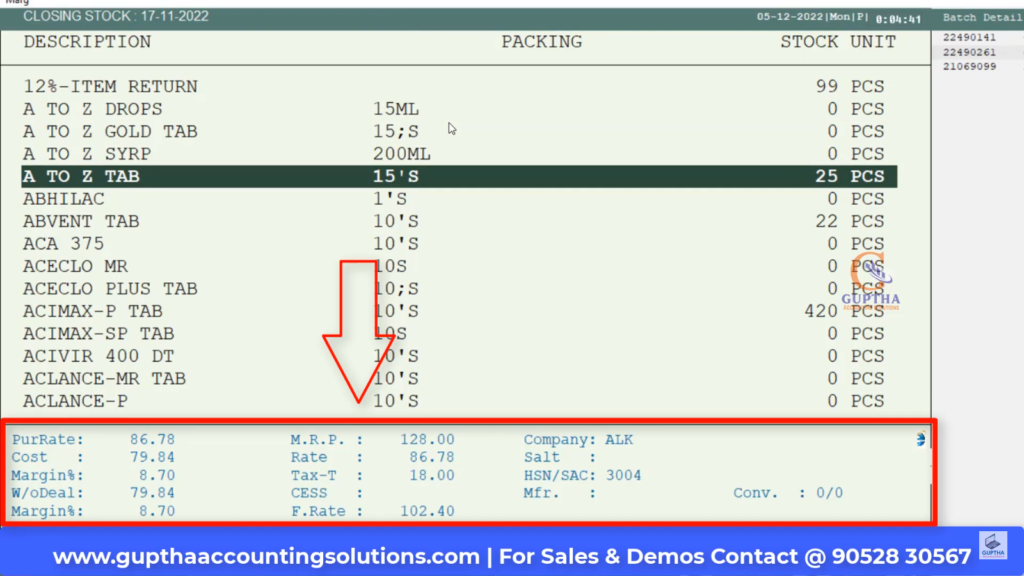
పైన ఇమేజ్ లో చూస్తే A To Z Tab సెలక్ట్ అయ్యి ఉంది అని మనకు తెలుస్తుంది. బాటమ్ లో కూడా గమనిస్తే మనకు ఆ టాబ్లెట్ యొక్క పర్చేజ్ ప్రైజ్ ఎంత? కాస్ట్ ఎంత? మార్జిన్ ఎంత? MRP ఎంత? ట్యాక్స్ రేట్ ఎంత? HSN code ఏమిటి? ఇలా ఆ ఐటెమ్ యొక్క డీటైల్డ్ ఫీల్డ్స్ అన్నీ క్లియర్ గా కనిపిస్తాయి.
ఈ పర్టిక్యులర్ ఐటెమ్( A To Z Tab ) యొక్క Stock Register చూడాలి అనుకుంటే దాని సెలక్ట్ చేసి ఎంటర్ ప్రెస్ చేస్తే అప్పుడిలా వస్తుంది.
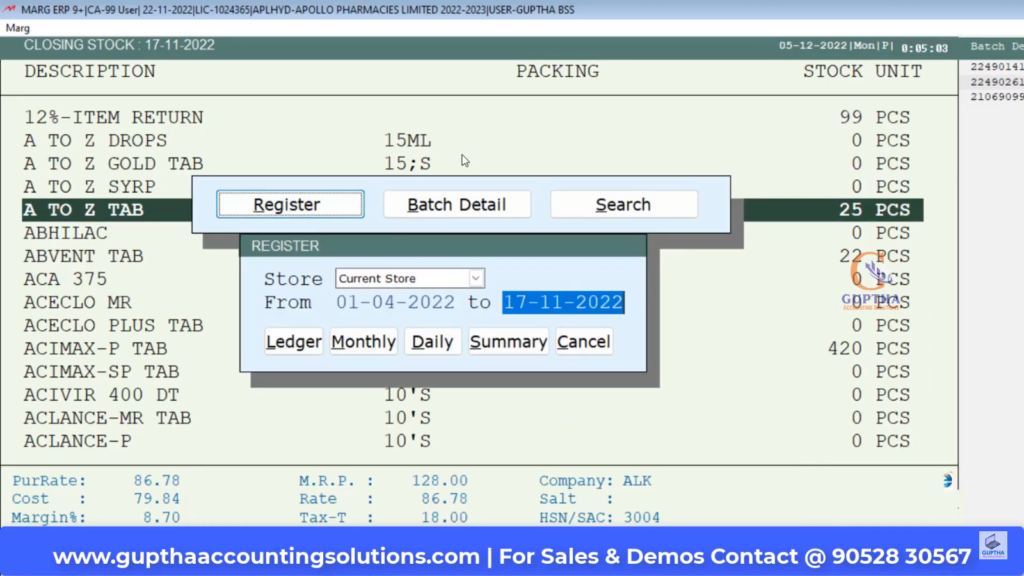
పైన ఇమేజ్ లో Register లో From దగ్గర 01-04-2022 అని To దగ్గర 17-11-2022 అని ఉంది కదా, మనం ఈ డేట్స్ ని మనకు కావల్సిన విధంగా చేంజ్ చేసుకోవచ్చు. కానీ ఇప్పుడు మనం From డేట్ ని అయితే చేంజ్ చేయడం లేదు కానీ To డేట్ దగ్గర 04-12-2022 అని ఇద్దాము.
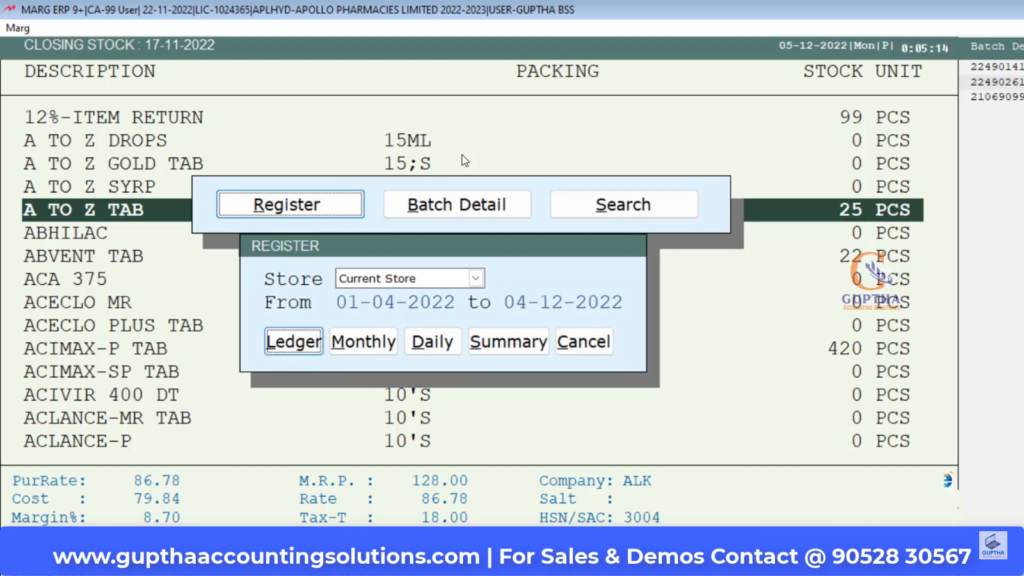
అలా From డేట్ To డేట్ ఇచ్చాక Ledger అని కనిపిస్తుంది కదా ( పైన ఇమేజ్ చూడండి), ఆ Ledger మీద క్లిక్ ఇవండి. అప్పుడిలా వస్తుంది.
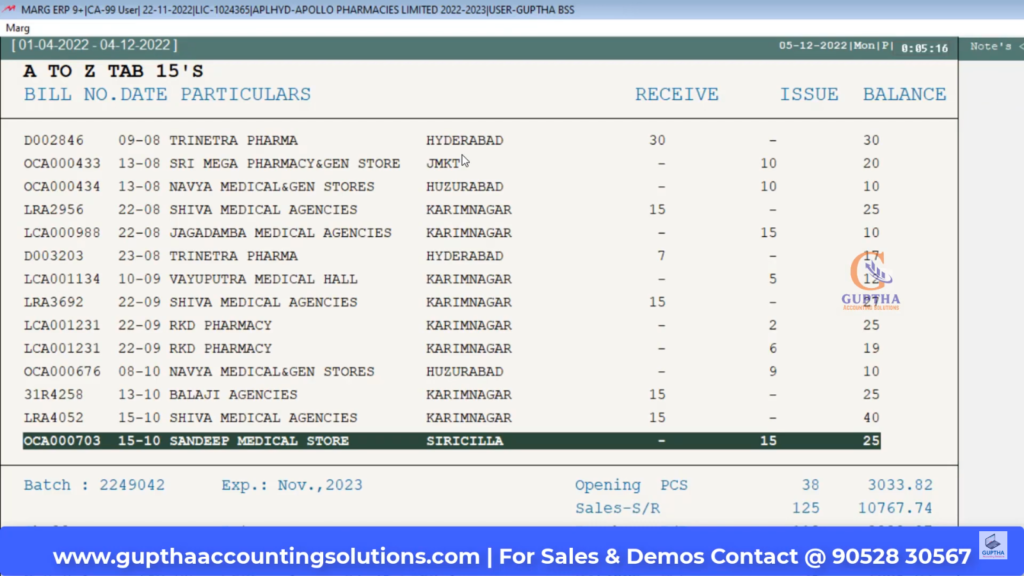
పైన ఇమేజ్ లో ఇన్ఫర్మేషన్ చూస్తే మనం సెలక్ట్ చేసిన ఐటెమ్ ఏప్రిల్ నుండి ఇప్పటి వరకు ఎన్నిసార్లు పర్చేజ్ చేశాము? ఎంత మందికి సేల్ చేశాము? టోటల్ స్టాక్ ఎంత మిగిలింది? టోటల్ గా ఈ ఐటెమ్ యొక్క స్టాక్ రిజిస్టర్ ఇలా చూసుకోవచ్చు. ఇప్పుడు Esc ప్రెస్ చేస్తే ఇలా వస్తుంది.
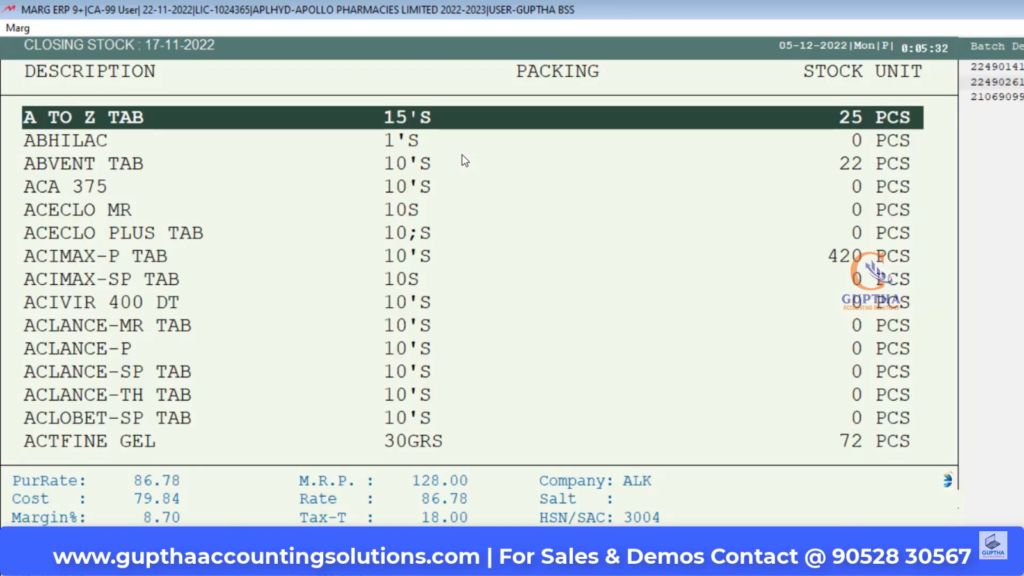
ఇప్పుడు ఎంటర్ మీద ప్రెస్ చేయాలి. అప్పుడు Register అని వస్తుంది దాని మీద క్లిక్ ఇవ్వండి. అప్పుడిలా వస్తుంది.
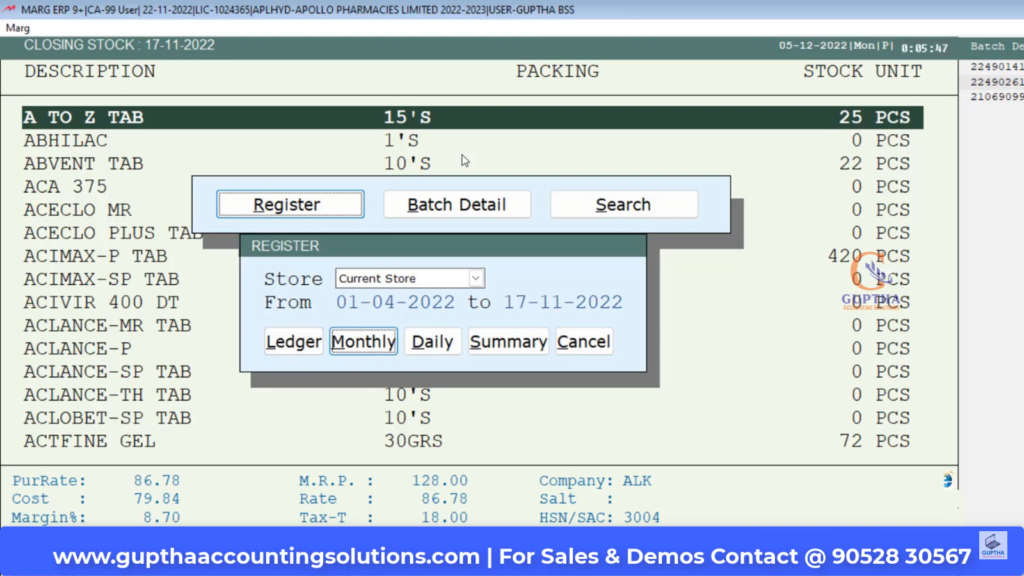
పైన ఇమేజ్ లో From & To దగ్గర మనకి కావాల్సిన డేట్స్ ఇచ్చాక Monthly మీద క్లిక్ ఇస్తే ఇలా వస్తుంది.
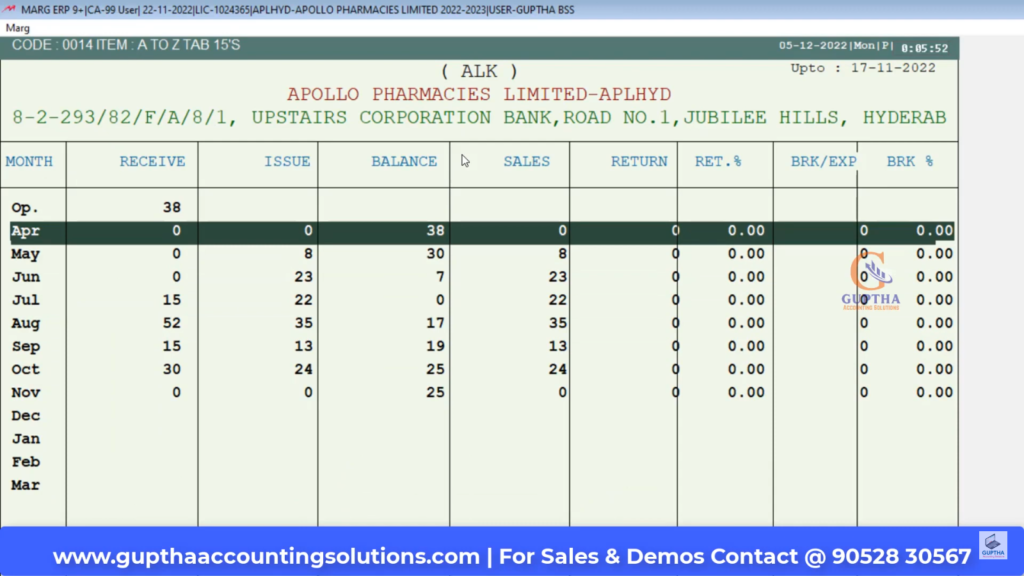
పైన ఇమేజ్ లో మనకు కనిపిస్తుంది మంత్లీ రిపోర్ట్స్. మనం సెలక్ట్ చేసుకున్న టాబ్లెట్ / ప్రొడక్ట్ కి సంబంధించిన ఇన్ఫర్మేషన్ అంటే ఏ నెలలో ఎంత స్టాక్ వచ్చింది, ఎంత సేల్ అయింది, ఎంత స్టాక్ మిగిలింది అనే విషయం Month వైస్ గా మనకు చూపిస్తుంది. పర్చేజ్, సేల్, క్లోసింగ్ మనం మంత్ వైస్ చూసుకోవాలి అంటే ఇలా చూసుకుంటే క్లియర్ గా అర్థం అవుతుంది.
ఇప్పుడు మళ్ళీ ఒకసారి ESC ప్రెస్ చేస్తే టాబ్లెట్స్ లిస్ట్ వస్తుంది. అందులో ఏదైనా టాబ్లెట్ ని సెలక్ట్ చేసి ఎంటర్ ప్రెస్ చేస్తే రిజిస్టర్- బ్యాచ్ డీటైల్స్ -సెర్చ్ అనే ఆప్షన్స్ కనిపిస్తాయి. అందులో Register మీద క్లిక్ చేస్తే ఇలా వస్తుంది.
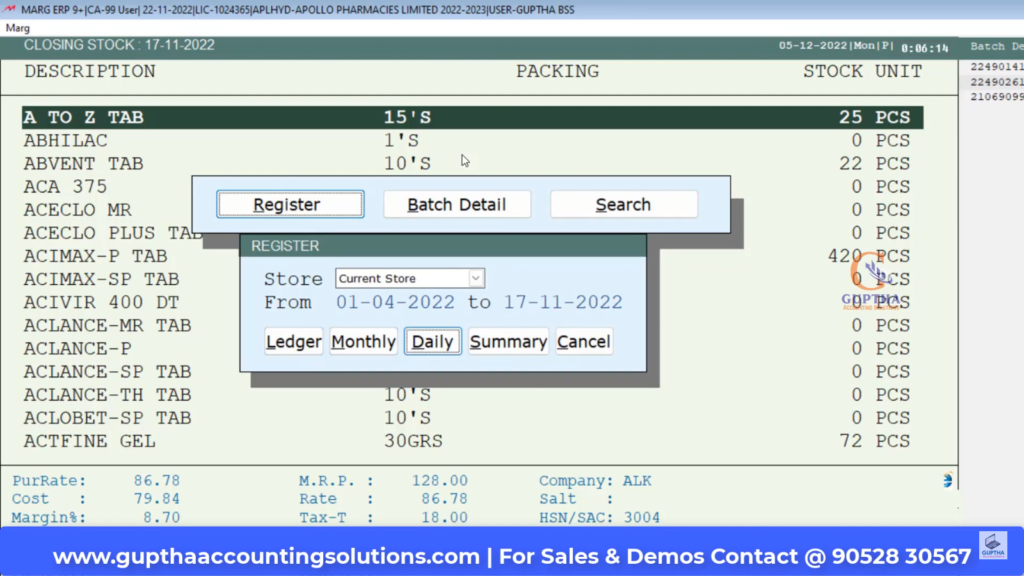
పైన ఇమేజ్ లో From & To దగ్గర మనకు కావాల్సిన డేట్స్ ఇచ్చాక Daily అనేదాని మీద క్లిక్ ఇవ్వాలి. ఎందుకంటే ఇందాకే మనం Ledger & Monthly రిజిస్టర్ చూసేసాము కాబట్టి. Daily మీద క్లిక్ చేశాక ఇలా వస్తుంది.
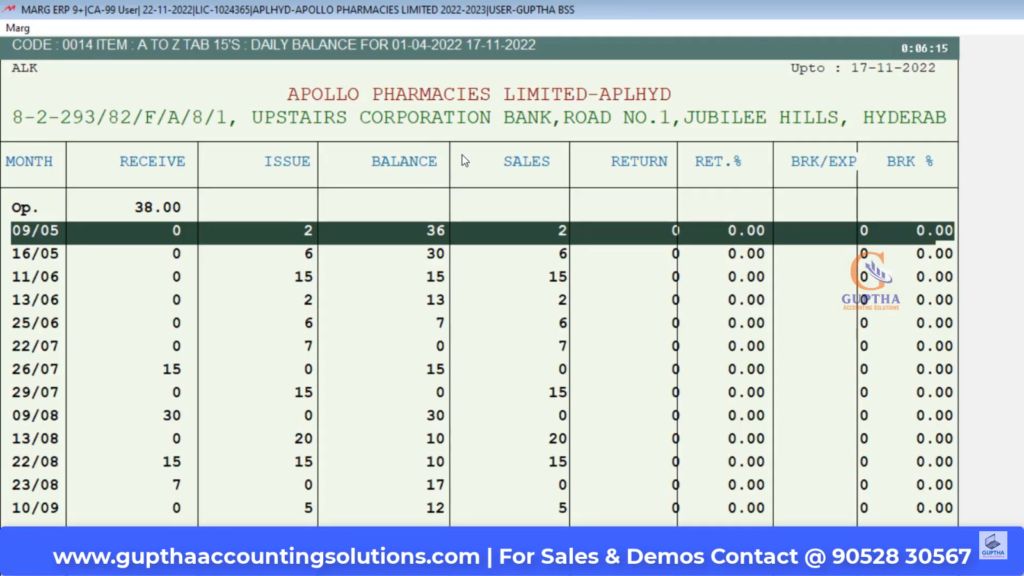
పైన ఇమేజ్ లో చూస్తే ఒక పర్టిక్యులర్ డే లో మనం ఎంత కొన్నాము, ఎంత అమ్మాము, ఎంత మిగిలింది అనే డీటైల్స్ క్లియర్ గా ఉన్నాయి. ఇలా ఒక డే వైస్ గా కావాల్సిన ఇన్ఫర్మేషన్ మనం చూసుకోవచ్చు. ఇప్పుడు ESC ప్రెస్ చేస్తే మళ్ళీ టాబ్లెట్స్ లిస్ట్ వస్తుంది. టాబ్లెట్ ని సెలెక్ట్ చేసి ఎంటర్ ప్రెసి Register ని సెలెక్ట్ చేస్తే ఇలా వస్తుంది.
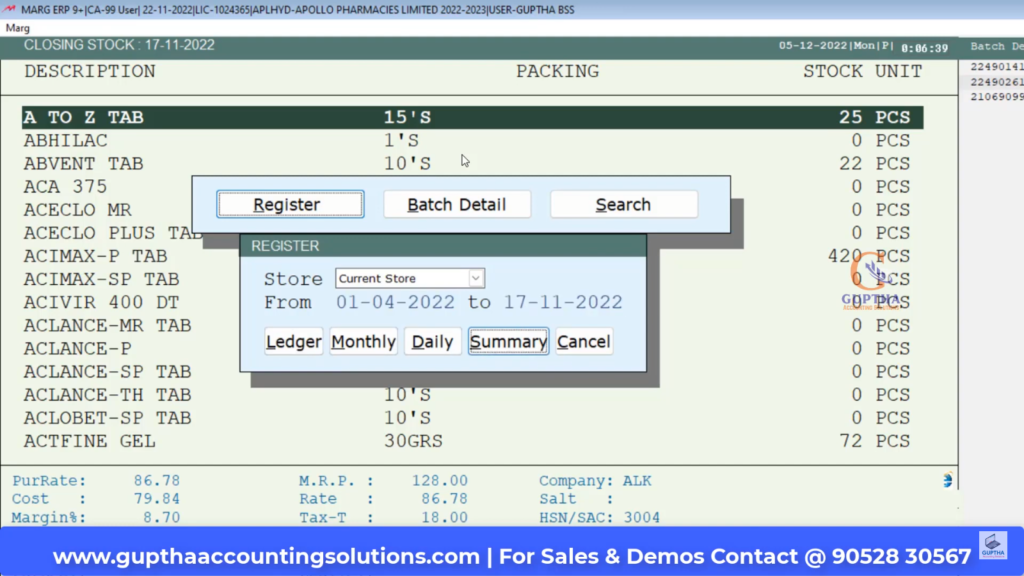
పైన ఇమేజ్ లో రిజిస్టర్ లో From & To దగ్గర మనకు కావాల్సిన డేట్స్ ఇచ్చాక Summary మీద క్లిక్ ఇవ్వాలి, అప్పుడిలా వస్తుంది.
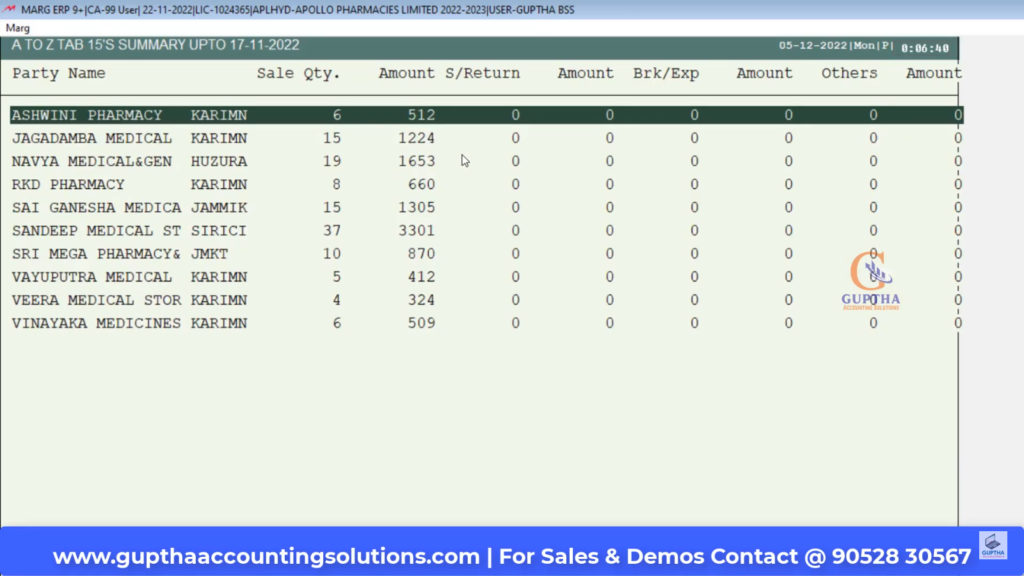
ఈ Summary లో మనం ముందు సెలెక్ట్ చేసుకున్న టాబ్లెట్ ఎన్ని షాప్స్ కు ఎంత క్వాండిటీ సేల్ చేశాము ఎంత వాల్యు వర్త్ సేల్ చేశాము అనేది కూడా చూసుకోవచ్చు. ఇప్పుడు మళ్ళీ ESC ప్రెస్ చేస్తే టాబ్లెట్స్ లిస్ట్ వస్తుంది. అప్పుడు టాబ్లెట్ ని సెలెక్ట్ చేసుకుని ఎంటర్ ప్రెస్ చేస్తే ఇలా వస్తుంది.
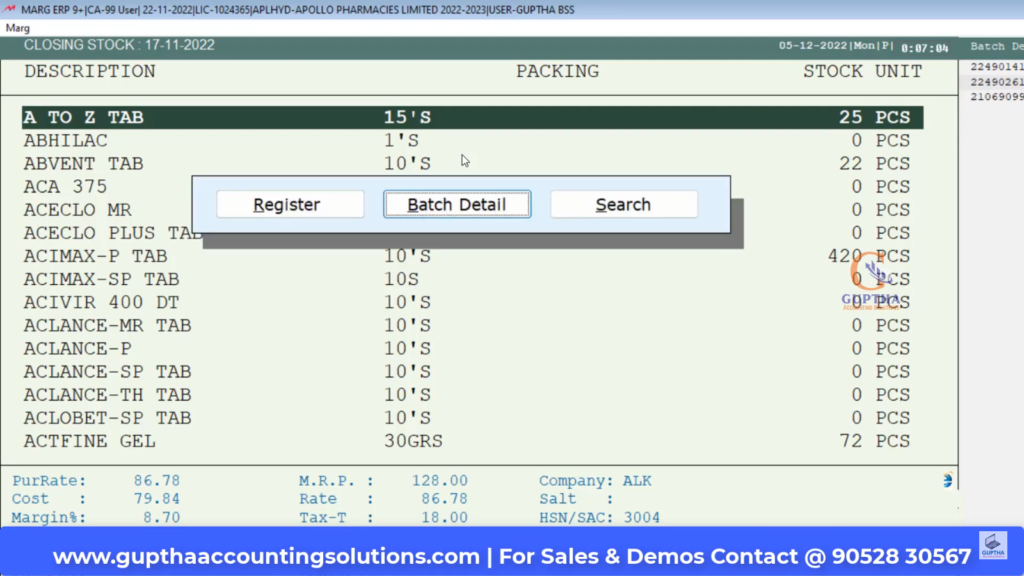
పైన ఇమేజ్ లో Batch Details అని ఉంది కదా అక్కడ క్లిక్ ఇస్తే క్రింది ఇమేజ్ లో లాగా వస్తుంది.
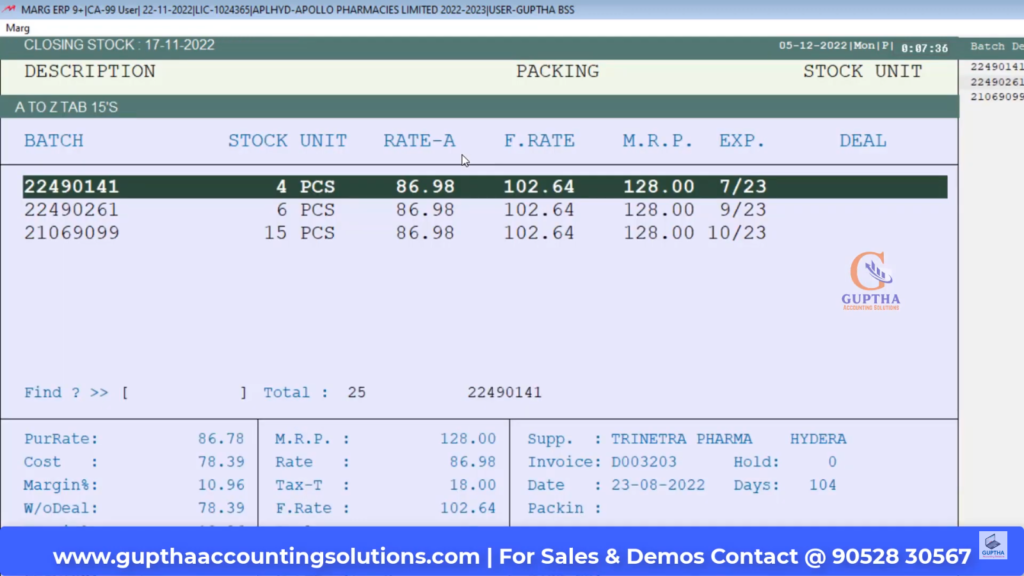
పైన ఇమేజ్ లో చూస్తే ఆ టాబ్లెట్ ఎన్ని బ్యాచెస్ లో వచ్చిందో తెలుస్తుంది. మనకు ఏ బ్యాచ్ డీటైల్స్ కావాలో సెలక్ట్ చేసుకుని ఎంటర్ ప్రెస్ చేస్తే ఇలా వస్తుంది.
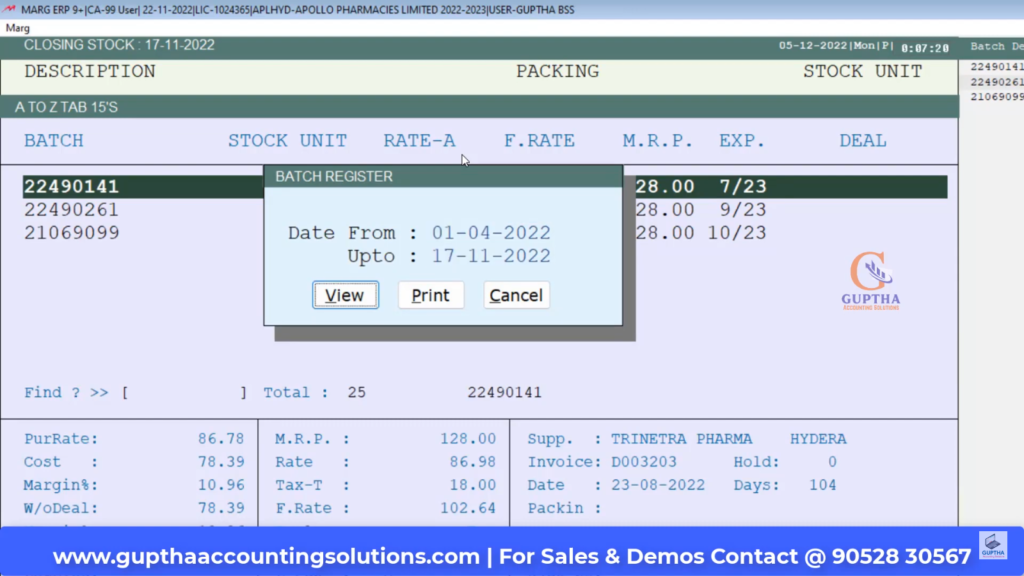
పైన ఇమేజ్ లో Date From & Upto అని ఉన్నాయి కదా అక్కడ మీకు కావలిసిన డేట్స్ ఇచ్చిన తరువాత View మీద క్లిక్ ఇవ్వాలి, అప్పుడిలా వస్తుంది.
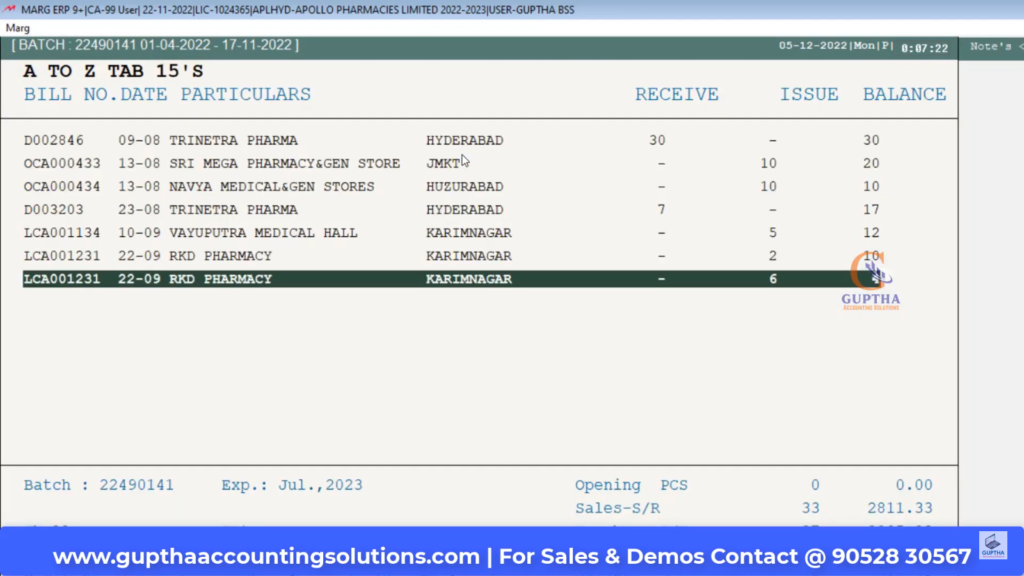
మనం ఏ బ్యాచ్ ని అయితే సెలక్ట్ చేశామో ఆ బ్యాచ్ టాబ్లెట్స్ ఎన్ని సార్లు పర్చేజ్ చేశాము, ఎన్ని సేల్ చేశాము, ఎంత స్టాక్ ఉంది అనే డీటైల్స్ ని పైన ఇమేజ్ లో మనం గమనించవచ్చు. ఇలా ఒక ఐటమ్ యొక్క అనాలసిస్ ఈజీగా చూసుకోవచ్చు.
ఇలాంటి Marg సాఫ్ట్వేర్ కి సంబంధించిన మరెన్నో టాపిక్స్ మీద ముందు ముందు అనేక ఆర్టికల్స్ పబ్లిష్ కాబోతున్నాయి కాబట్టి రెగ్యులర్ గా సైట్ ని విసిట్ చేస్తూ ఉండండి, Marg సాఫ్ట్వేర్ గురించి డీటైల్డ్ గా తెలుసుకోండి.
ఇలాంటి ట్యుటోరియల్స్ ఇంకా కావాలి అనుకుంటే మాకు మీ సపోర్ట్ కావాలి. కాబట్టి ఈ పోస్ట్ ని అదే విధంగా, మా వీడియోస్ ని షేర్ చేసి మమ్మల్ని సపోర్ట్ చేయండి.